
Hur man laddar ner och sparar videor från klasskamrater till en dator: program, instruktion. Hur laddar jag ner video från klasskamrater utan program?
Artikel om nedladdning av video från nätverksklasskamraterna.
Navigering
Förutom att söka, kommunikation, möten på Klasskamrater, webbplatsen ger en fullständig möjlighet att ha kul. Detta betyder följande:
- titta på videor (filmer, program, nyheter, sportprogram, shower och mer)
- lyssna på musik (klipp, musikaliska program, konserter)
Video Storage, ljudfiler växer varje dag!
Jag skulle vilja ladda ner de videor jag gillar till min dator, direkt från webbplatsen. Hur man gör detta, det kommer att vara nedan.
Ladda ner video från klasskamrater till dator
För att ladda ner videon från webbplatsen till datorminnet används följande:
- specialiserade tillägg installerade i webbläsaren
- program som ansvarar för nedladdning av filer
Instruktioner:
- vi lanserar en webbläsare i arbetet
- i linje med att söka efter webbläsaren går vi in \u200b\u200bi följande fras megagrabber.ru/odnoklassniki/
- tryck på tangenten "OK"
- vi aktiverar nyckeln "Ladda ner" eller "Ladda ner"
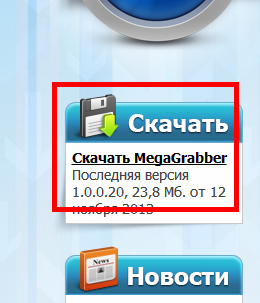
"Nedladdning" -nyckeln som ansvarar för att ladda expansion
- bestäm förlängningen för att ladda ner programmet
- efter nedladdning av filen, lägg programmet på hemdatorn, enligt instruktionerna
- vi anger vår sida i Klasskamrater
- vi firar avsnittet "Video"
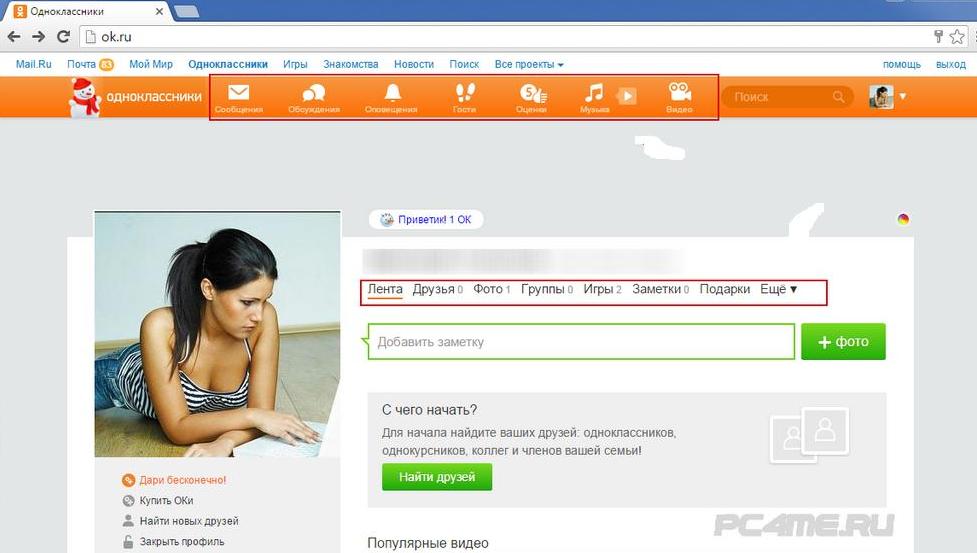
Avsnitt "Video" i den övre menyn på webbplatsen
- vi hittar den önskade filen
- klicka på pilen (uppifrån till vänster)
- installera kvalitetsindikatorerna på videon
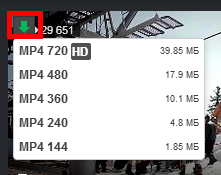
Installera kvalitetsindikatorerna på videon
- vi väntar på att videon ska ladda ner
Obs: Försök att se till att expansionen är lämplig för webbläsaren.
Kom ihåg att utan ett främmande program, ladda ner videon från webbplatsen Klasskamrater Det kommer inte att lyckas.
Du kan använda programmet för att ladda ner videon Ok verktyg.
OK -verktyg: Beskrivning
Förmågor:
- optimerat expansionsarbete
- visad arbetsfält på nycklarna
- arbetar på en förkortad adress Klasskamrater
- blockering av skräppost, reklam på webbplatsen
- gåvor till användare, i form av videoklipp, gratis
- bedömning av fotografier i automatiskt läge
- information om antalet bitar och storleken på musikfiler
- ladda ner alla sångfiler från sidan
- installation av status
- skickar gratulationer
- inställningar och hjälp nycklar
- modernation av gratulationer
- skicka filer i meddelanden och mycket mer
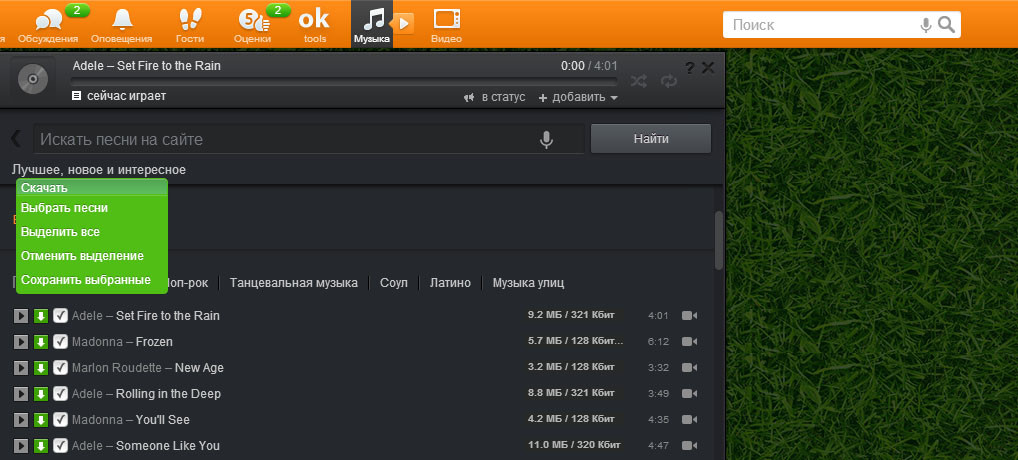
Sidan med klasskamrater för att ladda ner ljudfiler på en dator med OK Tools -programmet
Hur laddar du ner OK Tools -programmet för webbläsare och laddar upp video från klasskamrater?
Förlängning Ok verktyg För att ladda ner video om Klasskamrater Det krävs att installera i webbläsaren. Denna procedur kan göras i Google Chrome, Yandex, Mozilla, Opera
Schema:
- vi laddar programmet i webbläsaren Chrome (Yandex)
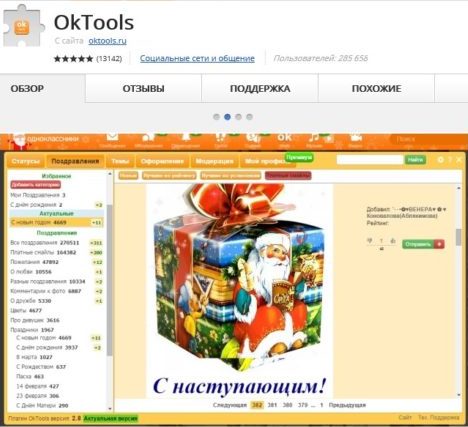
Ok verktyg på krom
- vi laddar programmet i webbläsaroperan
- vi tittar på nyckeln som dök upp efter laddning. Nyckeln ansvarar för alla ovanstående möjligheter Ok verktyg
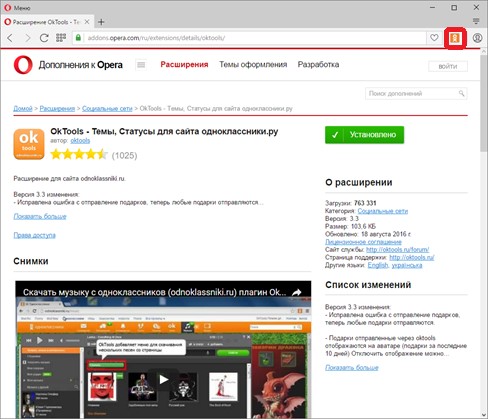
Ok verktyg i opera webbläsaren
- efter laddning ser vi en ytterligare nyckel som ligger nära söklinjen. Nyckeln ansvarar för att ladda ner video från Klasskamrater
- Ok verktyg för Mozillor du kan ladda ner här
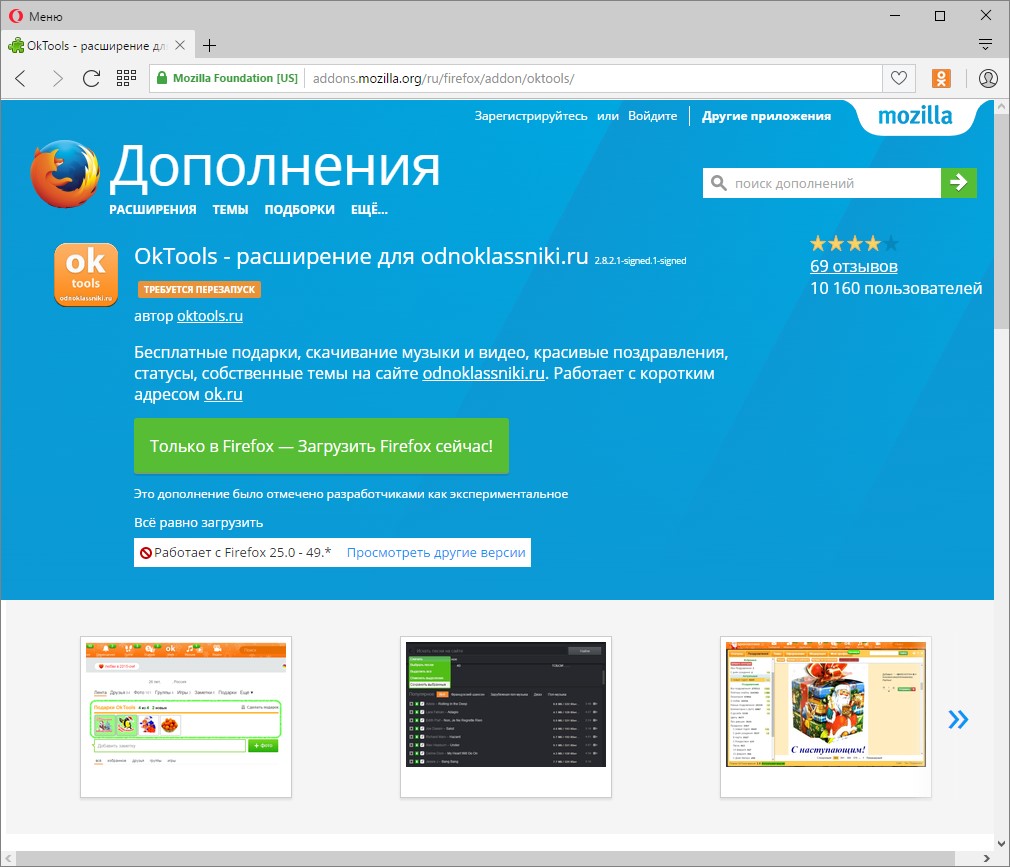
Ok verktyg för Mozilla
Instruktioner för video nedladdning med OK -verktyg
- efter att ha laddat ner och installerat expansion i en av webbläsarna och kommer in på en populär webbplats kommer du att se ytterligare nyckel
- vi påpekar musnyckeln till ytterligare knapp,vi tittar igenom menyn

Menyn som uppstod efter att ha laddat programmet och tryckt på en extra nyckel som dök upp på webbplatsen Odnoklassniki
- vi aktiverar alternativet "Status", välj en fras från listan som kännetecknar ditt humör just nu
- tryck på tangenten "Installera"
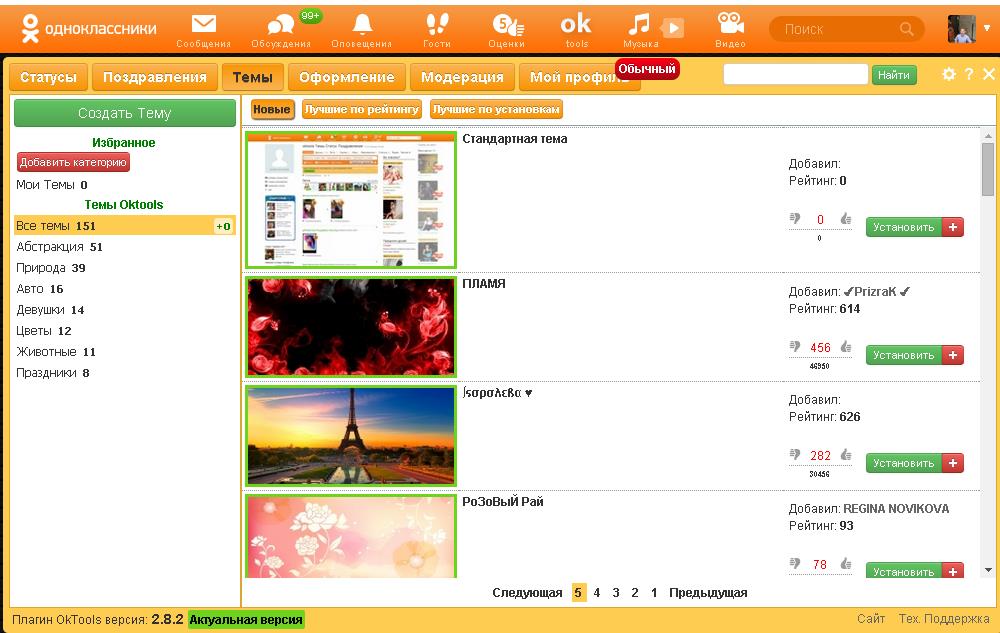
Installation av den valda statusen
- vi aktiverar nyckeln "Ämnen", Ställ in ämnet du gillar
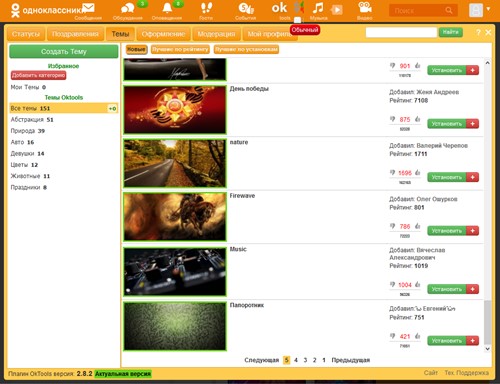
Installation av det valda ämnet
- vi öppnar avsnittet " Musik"
- tryck på den gröna knappen med en vit pil i det här avsnittet och håll filen på datorn
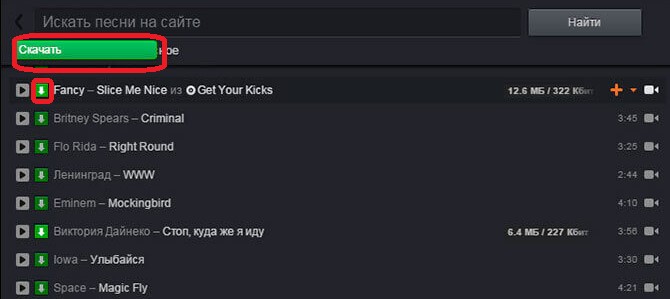
I avsnittet "Musik" väljer du filen du gillar, tryck på den gröna knappen, ladda ner filen till datorn
- klicka på nyckeln för att ladda ner flera ljudfiler "Ladda ner"
- vi noterar flera låtar
- vi aktiverar nyckeln "Rädda den valda"
Njut av videon, musikaliska klipp från klasskamraterna!
